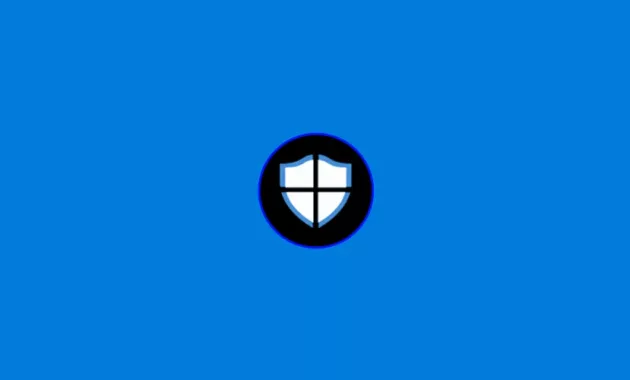
Windows memiliki fitur antivirus bawaan yang disebut Windows defender. Walaupun tidak semaksimal Antivirus AVG dan sejenisnya, fitur bawaan tersebut sering juga diaktifkan pengguna. Tapi, buat Anda yang ingin antivirus AVG atau yang lain bekerja lebih maksimal, coba lakukan cara mematikan Windows defender berikut ini.
Windows Defender ini bisa dimatikan secara sementara maupun permanen. Yang pasti, file dari fitur ini akan tetap ada pada komputer Anda, baik yang menggunakan Windows versi 7, 8 hingga 10.
Cara Mematikan Windows Defender Melalui Registry
Cara yang satu ini dapat digunakan, dengan memanfaatkan fitur registry yang terdapat pada Windows Anda. Tapi untuk melakukannya memang harus ekstra hati-hati. Jika salah dalam menerapkan langkah berikut, bisa-bisa Windows yang Anda gunakan jadi rusak dan data yang tersimpan di dalamnya akan hilang.
Makanya sangat disarankan, untuk menyimpan atau melakukan back up terlebih dahulu data penting ke perangkat penyimpanan lain seperti hard disk eksternal, flash disk atau CD. Mau tahu seperti apa langkahnya?
- Buka jendela Run di Windows Anda.
- Tekan bersamaan dua tombol.
- Yaitu ikon Windows dan huruf R pada keyboard komputer Anda.
- Akan muncul jendela “Run”.
- Kini Anda bisa ketik perintah “regedit”.
- Kemudian pilih tombol “OK”.
- Akan muncul jendela “Registry Editor”.
- Ketik perintah : HKEY_LOCAL>MACHINE\SOFTWARE\Policies\Microsoft\Windows Defender Antivirus.
- Lanjutkan dengan memilih Windows defender.
- Caranya dengan menekan klik kanan.
- Kemudian tinggal pilih “New”.
- Lalu pilih “DWORD” 32 bit/64 bit value.
- Pilih tulisan “Disable Anti Spyware”.
- Akhiri dengan memencet tombol “Enter”.
- Yang paling penting adalah, tekan dua kali lagi pada pilihan “Disable Anti Spyware”.
- Pada bagian “value” Anda tinggal ubah angkanya.
- Dari “0” menjadi “1”.
- Lalu akhiri dengan menekan tombol “OK”.
- Anda tinggal restart ulang komputer.
- Kemudian aktifkan antivirus pilihan Anda.
- Proses mematikan Windows Defender sudah selesai.
Matikan Windows Defender Secara Permanen
Kalau ingin memakai cara mematikan Windows defender permanen, Anda perlu menggunakan fitur “group policy” dengan langkah berikut:
Anda wajib mematikan terlebih dahulu “tamper protection” dengan langkah:
- Pilih menu “Start” pada desktop.
- Lanjutkan dengan membuka menu “Windows Security”.
- Pilih “Virus & Threat Protection”.
- Kemudian Anda tinggal klik pada menu “manage setting”.
- Pastikan untuk menonaktifkan “tamper protection”
- Selesai.
Langkah berikutnya :
- Buka jendela Run.
- Tekan bersamaan ikon Windows dan huruf R pada keyboard.
- Ketik perintah “gpedit.msc”.
- Lalu pilih “OK”.
- Pilih “Computer Configuration”.
- Kemudian masuk menu “Administrative Templates”.
- Selanjutnya pilih “Windows Component”.
- Terakhir pilih “Defender Antivirus”.
- Tekan dua kali pada pilihan “Turn Off Windows Defender Antivirus”.
- Akhiri dengan memilih tombol “Apply”.
- Kemudian klik “OK”.
- Selesai.
Sebelum menggunakan kembali komputer, Anda perlu melakukan restart untuk memastikan proses mematikan Windows defender berjalan lancar.
Matikan Windows Defender Untuk Sementara
Jika Anda hanya ingin pakai cara mematikan Windows defender sementara, maka langkah yang bisa dilakukan tidak akan menghapus fitur tersebut. Kapanpun Anda butuh, fitur tersebut bisa diaktifkan kembali. Caranya adalah:
- Pilih menu “Start” pada halaman desktop komputer.
- Lanjutkan dengan memilih menu “Windows Security”.
- Pilih menu “Virus & Threat Protection”.
- Lalu pilih menu “Manage Setting”.
- Akan muncul banyak menu.
- Tapi Anda cukup memastikan menu “Real Time” pada posisi “Off”.
- Anda bisa restart komputer sebelum menggunakannya kembali.
- Proses selesai.
Semoga semua informasi terkait cara mematikan Windows defender, baik itu cara sementara maupun permanen di atas bisa membantu Anda. Terutama untuk memaksimalkan antivirus yang memiliki fitur lebih lengkap, yang dipilih dari platform terbaik.
Halo, saya Ega penulis di blog TrestleOnTenth ini. Saya seorang penulis dibidang teknologi yang sudah berpengalaman bertahun-tahun.
Saya sangat suka mengulas tentang sosial media seperti WhatsApp, Facebook, Tiktok, Instagram, dll. Saya juga menyukai dunia hardware seperti Laptop, PC dan komputer serta gemar membahas masalah seputar teknologi.
Semoga tulisan saya dapat bermanfaat dan menjadi solusi dari masalah Anda.